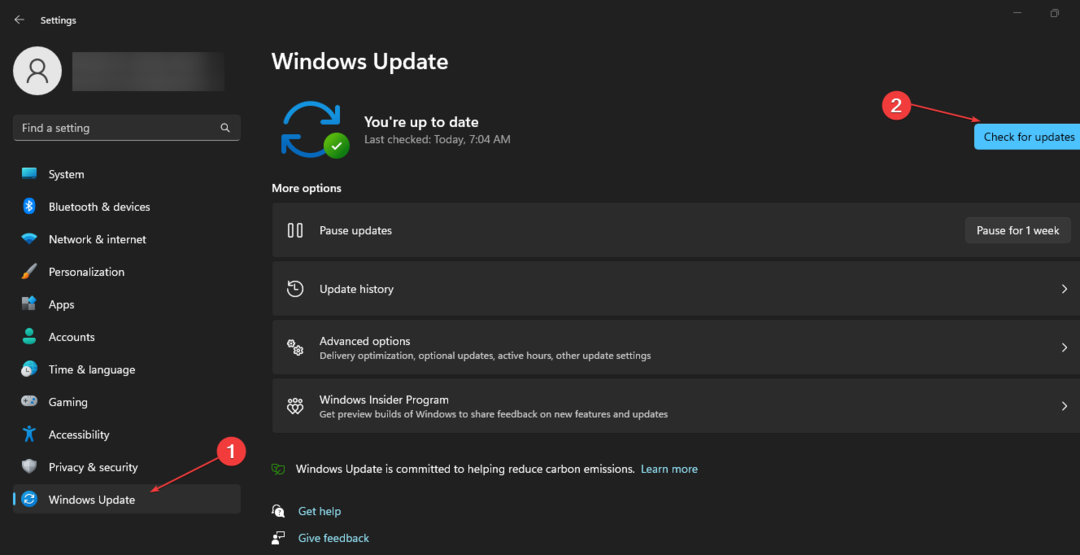Assicurati di disporre di diritti amministrativi sufficienti per aggiungere stampanti
- Quando si distribuiscono stampanti su un server utilizzando i criteri di gruppo, assicurarsi di disporre di diritti amministrativi sufficienti; in caso contrario, non verranno applicati.
- Tali problemi possono impedire la connessione delle stampanti, motivo per cui viene visualizzato l'errore 0x00000006.
- Per risolvere tali intoppi, assicurati che i tuoi computer siano sulla stessa rete e che i tuoi driver siano aggiornati.
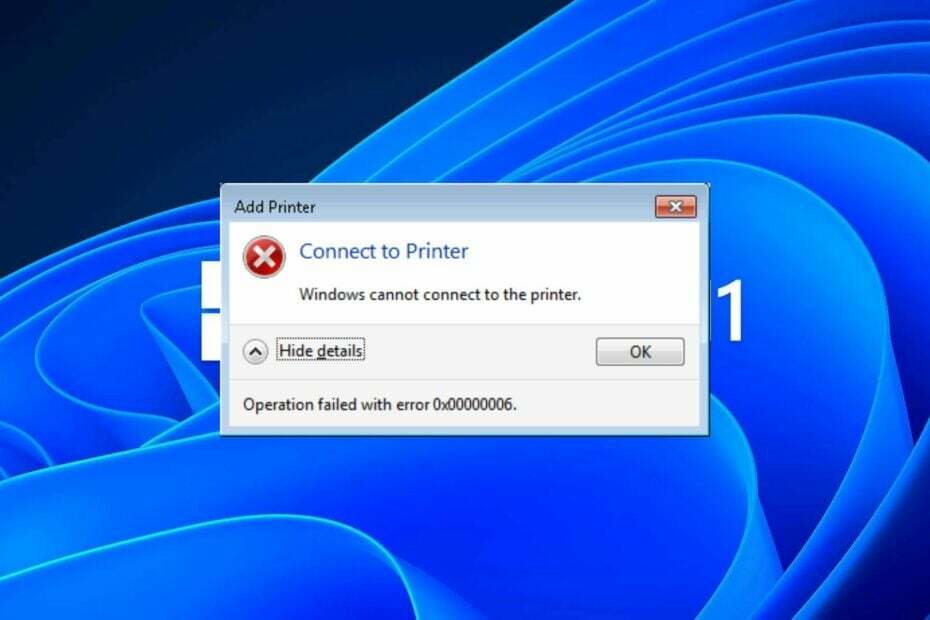
XINSTALLARE CLICCANDO SUL FILE DI DOWNLOAD
- Scarica Fortect e installalo sul tuo computer.
- Avvia il processo di scansione dello strumento per cercare i file corrotti che sono la fonte del tuo problema.
- Fare clic con il tasto destro su Avvia riparazione quindi lo strumento potrebbe avviare l'algoritmo di fissaggio.
- Fortect è stato scaricato da 0 lettori questo mese.
Quando ci provi aggiungere una stampante su una rete condivisa, potresti ricevere un messaggio di errore con il codice di errore 0x00000006. Questo problema può verificarsi se si tenta di aggiungere una stampante su un server, ma i computer non sono sulla stessa rete.
Per ulteriori informazioni sulla risoluzione di questo errore, continua a leggere per scoprire come risolverlo.
Qual è il codice di errore di Windows 0x00000006?
Questo codice di errore indica che non è possibile connettersi o aggiungere una stampante su un server. Questo è un errore generico di Windows e può essere causato da molti fattori, come:
- Permessi insufficienti – La causa più comune di questo errore è non disporre delle autorizzazioni corrette per accedere alla stampante specificata.
- Connessione povera - Il network la connessione tra il computer e il server potrebbe essere interrotta o giù.
- Driver incompatibili – Il specificato la stampante potrebbe non essere compatibile con il driver corrente.
- Impostazioni dei criteri di gruppo errate – Quando si distribuiscono stampanti utilizzando un criterio di gruppo, è necessario assicurarsi che siano quelle giuste. In caso contrario, non verranno applicati.
- Impostazioni restrittive del firewall – Se si verificano problemi di connessione alle stampanti di rete, è possibile che il firewall sia stato impostato in modo troppo restrittivo per fornire ulteriore sicurezza contro gli hacker.
Come posso correggere il codice di errore di Windows 0x00000006?
Provare le seguenti soluzioni alternative prima di qualsiasi passaggio tecnico:
- Scollegare tutte le altre periferiche che potrebbero causare conflitti e riconnettersi solo per la stampante.
- Controllare eventuali cavi allentati o danneggiati e sostituirli se necessario.
- Verificare che il PC e la stampante siano sulla stessa rete.
- Cambia la tua connessione Internet se possibile e vedere se l'errore persiste.
- Accedere come amministratore o utilizzare un account utente diverso per accedere alla stampante.
- PEseguire un controllo del file di sistema per verificare la presenza di file corrotti.
- Riavvia o ripristina la stampante e verifica se funziona.
- Infine, riavvia il PC e riprova a stampare.
1. Disabilita temporaneamente il tuo antivirus
- Colpire il Menu iniziale icona, tipo Sicurezza di Windows nella barra di ricerca e fai clic su Aprire.

- Clicca su Firewall e protezione della rete, quindi selezionare Rete pubblica.

- Individuare Microsoft Defender Firewall e attiva il pulsante di spegnimento.

2. Elimina la cartella dello spooler di stampa
- Colpire il finestre + E chiavi per aprire Esplora file.
- Passare alla seguente posizione:
C:\Windows\System32\spool - Individua il Stampanti cartella e fare clic per aprire.

- Seleziona tutti gli elementi nella cartella ed eliminali.
- Riavvia il PC.
- La stampante Epson continua a dire inceppamento della carta? Ripristinalo in 2 passaggi
- Il mouse Logitech non funziona: come risolverlo rapidamente
- Correzione: USB non funzionante su Dell Docking Station
- Che cos'è IBtSiva.exe e dovresti eliminarlo?
- 0xA00F4289 Errore webcam: 5 modi per risolverlo
3. Aggiorna i driver della stampante
- Colpire il finestre chiave, tipo Gestore dispositivi nella barra di ricerca e fai clic su Aprire.

- Navigare verso Stampanti, trova la tua stampante, fai clic destro su di essa e seleziona Aggiorna driver.

- Selezionare Cerca automaticamente i driver aggiornati.

- Windows troverà il driver più adatto e ti consiglierà di installarlo.
In alcuni casi particolari ma ancora possibili, Windows potrebbe non essere in grado di trovare il driver corretto per la tua stampante In questi casi, dovrai considerare un altro modo per ottenere i driver corretti.
Ti consigliamo di provare l'aggiornamento del driver Outbyte poiché eseguirà automaticamente la scansione e ti abbinerà al driver giusto. Come bonus, otterrai anche un'ottimizzazione del sistema.
⇒Ottieni l'aggiornamento del driver Outbyte
4. Eseguire lo strumento di risoluzione dei problemi della stampante
- Colpire il finestre tasto e fare clic su Impostazioni.

- Selezionare Sistema nel riquadro di sinistra, quindi fare clic su Risoluzione dei problemi sulla destra.

- Clicca su Altri strumenti per la risoluzione dei problemi.

- Trovare il Stampante risoluzione dei problemi e fare clic su Correre pulsante accanto ad esso.

5. Riavvia il servizio Spooler di stampa
- Colpire il finestre + R chiavi per aprire il Correre comando.
- Tipo services.msc nella finestra di dialogo e premi accedere.

- Individua il Spooler di stampa service, fai clic destro su di esso e seleziona Fermare.

- Fare di nuovo clic destro su di esso, quindi selezionare Inizio.

6. Elimina una chiave di registro
- premi il finestre + R chiavi per aprire il Correre comando.
- Tipo regedit nella finestra di dialogo e fare clic su accedere per aprire il Editore del registro.

- Passare al seguente percorso:
HKLM\Software\Microsoft\Windows NT\CurrentVersion\Print\Providers\Client Side Rendering Print Provider\Servers\ - Fare clic con il tasto destro sulla chiave del server e premere Eliminare.
Ricorda che la modifica del registro non è consigliata a meno che non sia assolutamente necessaria. Poiché questa è la soluzione più votata dagli utenti che hanno riscontrato l'errore 0x00000006, potrebbe essere necessario provarla se si scopre che altre azioni non danno frutti.
Assicurati eseguire il backup del registro E creare un punto di ripristino. In questo modo, puoi avere un punto di ritorno sicuro nel caso qualcosa vada storto.
Non esitare a consultare i nostri altri articoli sugli errori della stampante, come il codice di errore 0x00003e3e vedere le correzioni consigliate.
Questo ci porta alla fine di questo articolo. Mantienilo interattivo nella sezione dei commenti facendoci sapere di eventuali altre soluzioni non menzionate qui che potrebbero averti aiutato a uscire da questo errore.
Hai ancora problemi?
SPONSORIZZATO
Se i suggerimenti di cui sopra non hanno risolto il tuo problema, il tuo computer potrebbe riscontrare problemi di Windows più gravi. Ti suggeriamo di scegliere una soluzione all-in-one come Fortit per risolvere i problemi in modo efficiente. Dopo l'installazione, basta fare clic su Visualizza e correggi pulsante e quindi premere Avvia riparazione.